项目二 绘制建筑轴网平面图共60页
建筑CAD绘图-平面图详细讲解绘制
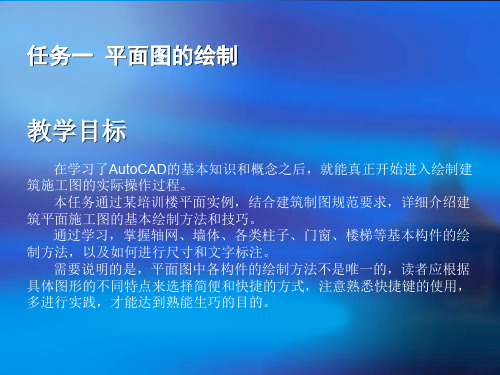
子任务二 绘制建筑平面图
2.绘制墙体
子任务二 绘制建筑平面图
2.绘制墙体 (3)修剪墙线 执行“修剪”和“倒圆角”命令,对所有不合要求的墙线进行修改。
子任务二 绘制建筑平面图
3.绘制柱子
(1)创建柱子 将 “WALL(墙体)”图层置为当前层。 单击“矩形”命令或键入RECTANG (REC) ,绘制一个300×400的矩形
在绘图区域点取适当点作为轴线基点,绘制一条水平直线和一条竖 直直线,整个轴线网就是以这两条定位轴线为基础生成的,如图所 示。
子任务二 绘制建筑平面图
1.绘制轴线网及标注编号 (1)绘制轴线网
子任务二 绘制建筑平面图
1.绘制轴线网及标注编号
(1)绘制轴线网 绘制轴线时,如屏幕上出现的线型为实线,则可以执行“格式|线型”
子任务一 设置绘图环境 子任务二 绘制建筑平面图 子任务三 尺寸标注和文字说明
子任务一 设置绘图环境
1.绘图单位设置
建筑工程中,长度类型为小数, 精度为0;角度的类型为十进制数, 角度以逆时针方向为正,方向以东 为基准角度。
选择“格式|单位”,或在命令行 中键入UNITS(UN),将弹出如图4-2 所示的“图形单位”对话框,用户可 在对话框中进行绘图单位的设置。
子任务一 设置绘图环境
5.模板文件的创建
子任务二 绘制建筑平面图
1.绘制轴线网及标注编号
建筑平面设计绘制一般从定位轴线开始。确定了轴线就确定了整个建 筑物的承重体系和非承重体系,确定了建筑物房间的开间深度以及楼 板柱网等细部的布置。所以,绘制轴线是使用AutoCAD进行建筑绘图 的基本功之一。
子任务二 绘制建筑平面图
Revit绘制建筑平面图

5、绘制四层平面
6、绘制屋顶平面
7、绘制楼板洞口
8、绘制一层楼梯
8、绘制标准层楼梯
8、绘制标准层楼梯
8、绘制栏杆扶手
复制出新类型
编辑扶手
编辑栏杆
8、绘制栏杆扶手
9、绘制场地
10、绘制散水和台阶
汇报完毕,谢谢!
Revit绘制建筑小别墅
选项卡
项目浏览器
绘图区
属性
Revit界面主要是四大部份:选项卡、项目浏览器、属性、绘图区 选项卡:类似cad绘图工具,你所需要绘制的都在里面,比如墙、梁、板、柱 项目浏览器:类似cad视图,里面包含平、立、剖、三维。可在里面点击切换 属性:revit储存信息的地方,例如你要画一堵墙,你首先在选项卡里点击墙,
1,点击建筑柱
5、绘制一层柱 400X300、500X300
2,点击编辑类型
3,复制新的类型并命名
4,修改柱尺寸 5新建材质名称
6赋予材质
6、绘制一层门窗 900X1200 1500X1800 2400X1800
1,点击窗,发现里面的窗样式并不是我们想要的
2,点击插入选项卡,载入族,载入想要的窗样式
项目浏览器:像目录一样,你要查找啥,都能在里面找到 包括各个标高的平面视图、立面、剖面、三维视图,点击不同的视图,绘图区 也随之改变,不过一般绘制的时候都是在平面中绘制
属性
实例属性:只控制这个实例的参数
实例属性
类型属性:控制整个类型的参数
类型属性
总结:revit就这么东西
就是一个装配式工厂,里面有预支好的墙、梁、板、柱,你只需要根据自己工程的 需要,给各个构件录入信息,然后堆积起来,就完活
3,在一层平面上点击,并修改窗参数
项目5绘制建筑平面图 任务2编制轴网

项目五绘制建筑平面图任务二编制轴网任务内容轴网绘制任务分析建房子的时候,必须先打桩,桩位就在平面图的定位轴线上,因此,建筑平面图绘制的第一个工作内容就是编制轴网。
编制轴网可以先确定基准线,然后通过偏移命令,根据相应尺寸偏移出其他轴线,最后将轴线根据平面图的具体需要进行一定的修整,这样仅观察轴网,就能看到建筑物的概貌了。
任务实施一、绘制基准轴线知识铺垫建筑轴网:1.轴线是建筑构件的定位线,即定位轴线,用它们来确定墙、柱、梁等承重构件的位置和房间的大小,以及作为标注定位尺寸的基线。
2.定位轴线一般用细点划线来表示。
3.住宅的开间是指相邻两个横墙的定位轴线间的距离。
4.住宅进深指建筑物纵深各间的长度。
1.打开已保存的文件“厂房建筑平面图.dwg”2.设置当前层为轴线层,打开“正交”设置“对象捕捉”3.用直线命令画出一根长9500竖线、一根长33500横线(两条水平正交直线)结果如图5-2-1所示图5-2-1“1”号与“A”号轴线定位二、设置线型全局比例观察发现,虽然图层中我们已经设置为“CENTER”线,但是图形中显示的却是连续线的状态。
这是由于线型比例太小导致的。
下面我们修改线型比例。
1.打开“线型管理器”对话框,如图5-2-2所示图5-2-2“线性管理器”选项卡2.点击“显示细节”按钮,设置“全局比例因子”值为50,如图5-2-3所示,结果如图5-2-4所示。
图5-2-3 修改轴线比例因子图5-2-4 显示结果三、编制轴网1.偏移水平轴使用偏移命令,将水平轴依次向上偏移“4500,4500,3600”,结果如图5-2-5所示。
图5-2-5水平轴网绘制2.偏移垂直轴使用偏移命令,将垂直轴依次向右偏移“3000”,偏移出11条线,结果如图5-2-6所示。
图5-2-6垂直轴网绘制3. 修整轴网使用修剪命令,修整轴网,结果如图5-2-7所示图5-2-7轴网绘制完成任务思考1.什么是住宅开间?进深?2.什么是定位轴线?3.为什么要先绘制轴网?4.完成以下表格。
建筑CAD绘图平面图详细讲解绘制

(1)绘制轴线网-竖向轴线的绘制 执行“拷贝”命令,将1号竖向轴线以连续方式向右拷贝4800、
23400、26100、33600、36600、39300、48300、51000, 分别得到轴线2、轴线3、轴线4、轴线5 、轴线6 、轴线7 、轴线 8 、轴线9 ;至此,得到部分轴线网图如图所示。
子任务二 绘制建筑平面图
1.绘制轴线网及标注编号 (1)绘制轴线网-竖向轴线的绘制
轴线网图
子任务二 绘制建筑平面图
1.绘制轴线网及标注编号 (1)绘制轴线网-轴线的修剪与局部增加 某些轴线过长或过短,通过拉伸命令进行拉长或压缩。轴线全部贯穿图 形,会影响绘制图形的视线,可用修剪命令或打断命令,适当处理中间 部分的轴线,修改成下图所示。
定位轴线用细点画线绘制,其编号标注在轴线端部用细实线绘制的直 径为8mm圆圈内。横向编号用阿拉伯数字1、2、3等,从左至右编 写;竖向编号用大写拉丁字母A、B、C等,从下至上编写,大写拉丁 字母中的I、O、Z不能做轴线编号,以免与数字相混淆。
子任务二 绘制建筑平面图
1.绘制轴线网及标注编号
(1)绘制轴线网 将“轴线”层置为当前图层,打开正交方式,使用直线Line命令,
注意使 用对象捕捉,准确对正。 结果如后图所示。
子任务二 绘制建筑平面图
3.绘制柱子 (2)拷贝并移动柱子
子任务一 设置绘图环境
3.标注样式设置
在文字选项卡中,设置 字体为txt,“文字颜色”为默 认;“文字高度”为250;不选 “绘制文字边框“选项。在“文 字位置”选项组中设置“从尺寸 线偏移”100。在“文字对齐”选 项中选择“与尺寸线对齐”。
子任务一 设置绘图环境
3.标注样式设置 用户还可在“调整”选
建筑施工平面图的绘制—绘制轴网和轴号(CAD课件)

图块的属性定义
二、绘制轴号
(5)创建块。通过“绘图”—“块”—“创 建”打开对话框,如图5-11所示。其中 基点拾取圆的下象点,对象框选圆和 标记。 (6)插入块。设置“轴号”图层为当前 图层。通过“插入”—“块”命令,打开 “插入”对话框,在“插入”对话框中, 在“名称”项选择“轴号”,单击“确定”。
4.其它三面采用相同方法作辅助线。 选择下拉菜单“标注”-“ 线型标注”命令选项,分别指定第一条延伸线原点和第二条延伸线原点 且向上拖动到相应辅助线处,用“连续标注”来完成同侧标注,用相同方法,标注出细部标注、轴线标 注和外包尺寸标注,如下图所示。
图 标注尺寸
一、标注轴线尺寸
重复上述操作,标注左右侧和下侧轴线的尺寸标注。如果存在标注与图形交叉的现象,可 通过“拉伸”命令将尺寸分界线向外拉伸一定距离。
(六)拉伸轴线
用“拉伸”命令,往四方拉伸轴线3000,如图图拉伸轴线效果所示。
一、绘制轴线
(七)修剪轴线
生成的轴线网中轴线相互交织, 不便观察,按房间的位置将一些轴线 进行修剪,可使图面变得更加清晰。
单击“修改”工具栏中的按钮,执行 “修剪”命令,将贯穿室内的部分轴线 修剪掉,如图图修剪后的轴线所示。
一、标注轴线尺寸
标注尺寸前,应先将“轴线”图层设置为“开”状态。 根据制图要求,细部尺寸线离被标注物体轮廓距离不小于1000,尺寸线之间的距离在700—1000之间。 我们先作好尺寸线、辅助线,再进行标注。我们将F线向上偏移1200,再将所得线向上偏移700、700。如下 图所示。
图 偏移辅助线
一、标注轴线尺寸
任务:根据某别墅一层平面图,绘制轴网和轴号
(1)设置“轴线”图层为当前图层 用户只需单击“对象特性”工具栏的 “图层属性列表”,在弹出的图层列表框 中向下移动鼠标选择“轴线”图层,就可 将“轴线”图层设置为当前图层,如图设 置图层所示。其它图层的选择方法一样。
建筑CAD教学课件项目二

任务1 掌握建筑施工图绘制相关命令的使用
• 【学习目标】
• 一、知识目标
•
了解文字注写、尺寸标注、表格、块属性定义、多线、信息查询
命令的基本知识。
• 二、能力目标
•
掌握文字注写、尺寸标注、表格、块属性定义、、多线、信息查
询命令的基本方法和技巧。
• 【任务描述】
•
本任务主要是讲解绘制建筑施工图应掌握的文字注写、尺寸标注、
任务1 掌握建筑施工图绘制相关命令的使用
1.2尺寸标注命令 1.2.1尺寸标注样式的设置 1.2.2尺寸标注的类型
任务1 掌握建筑施工图绘制相关命令的使用
• 1.2.3替代标注样式的应用
•
替代样式可临时改变标注系统变量,只是对指定尺寸对象修改,
并且修改后不影响原系统变量。
任务1 掌握建筑施工图绘制相关命令的使用
• 1.1.1 创建文字样式
• 1.字体选项组
• 2.大小选项组
• 3.效果
任务1 掌握建筑施工图绘制相关命令的使用
• 1.1.2建立文字样式举例 1.1.3文字输入方式 1.单行文字输入 2.多行文字输入
(1)在位文本编辑器 (2)特殊字符的输入 (3)多行文字增强 • 1.1.4文字编辑 • 1.样式替换 • 2.文字内容修改
任务1 掌握建筑施工图绘制相关命令的使用
• 1.2.7多重引线标注
• 1.设置多重引线样式
•
在建筑图样中的定位轴线编号、结构图样中的构件编号、装饰施
工图中工艺做法说明都要用到多重引线标注
任务1 掌握建筑施工图绘制相关命令的使用
• 1.3绘制表格
• 1.3.1表格的创建
•
项目二绘制建筑轴网平面图

平面图绘制
根据轴网和建筑方案,绘制出 住宅的平面图,包括各房间、 门窗、楼梯等。
轴网绘制
根据建筑方案,确定合适的轴 网比例尺,绘制出准确的轴网 。
细节处理
注意处理平面图中的细节,如 标注尺寸、比例尺、图例等。
案例二:大型商业建筑的轴网和平面图绘制
项目背景
某大型商业综合体项目,占地面积数千平方 米,要求绘制轴网和平面图。
03
平面图绘制
绘制建筑物的墙体和门窗
绘制建筑物的外墙和 内墙,标明墙体的厚 度和材料。
注意门窗的位置和数 量,确保符合建筑规 范和设计要求。
绘制门窗,标注门窗 的尺寸和开启方式, 并标明材料。
绘制建筑物的楼梯和电梯
绘制楼梯,标明楼梯的位置、 数量、尺寸和踏步的宽度。
绘制电梯,标明电梯的位置、 尺寸和载重能力。
02
轴网绘制
确定建筑物的开间和进深
根据设计要求和建筑规范,确定建筑 物的开间和进深,以确保建筑物的功 能和安全。
考虑建筑物的平面布局和空间需求, 合理分配建筑物的开间和进深,以满 足不同的使用需求。
绘制建筑物的轴线
根据建筑物的开间和进深,绘制建筑物的轴线,以确定建筑物的平面布局和方向 。
确保轴线的准确性和一致性,以便后续的施工和测量。
个完整的平面图。
确保拼接后的平面图没有明显的接缝,保持图形的整体性和美
03
观性。
检查轴网和平面图的完整性和准确性
检查轴网和平面图中的所有元素是否完整,没 有遗漏或缺失。
检查轴网和平面图的尺寸、角度、比例等是否 准确,确保图纸的准确性。
对轴网和平面图进行校对和审核,确保图纸没 有错误和矛盾。
对轴网和平面图进行美化处理,提高可读性
项目二 绘制建筑轴网平面图

2.2.5 复制图形对象
• 1. 复制对象 在绘图过程中,用户经常会遇到重复绘制一个相 同的图形对象的情况,在AutoCAD中,不但可以 在当前工作的图形中复制对象,而且允许在打开 的不同图形文件之间进行复制。启动复制命令有 以下三种方法。
• 单击菜单栏中“修改→复制”命令。 • 单击“修改工具栏”中的“复制”按钮 。 • “命令行”输入:Copy(快捷键命令Co)↙。
图2-12 状态栏辅助功能
2.2.3 绘图辅助工具
系统定义了 专门的功能 键或组合键 如表2-1, 用户可以通 过鼠标单击 相应按钮、 按功能键、 按组合键来 设置辅助工 具的开关状 态。
2.2.3 绘图辅助工具
在任一辅助功 能按钮上单击 右键,单击 打 开 对话框,如 图2-13所示, 或单击菜单“ 工具→草图设 置”命令,都 可以设置其相 关的参数和选 项。
项目二 绘制建筑轴网平面图
2.1
任务描述
2.1 任务描述
轴网是建筑CAD制图中最为基础的辅助绘图功能, 轴网的创建与编辑可以提升绘图效率。通过绘制学 生公寓楼建筑轴网,并进行修剪和整理得到如图21所示建筑轴网平面图,掌握AutoCAD绘制建筑轴 网平面图的基本绘图方法和操作技巧,以达到图面 美观、简洁、清晰的建筑工程图绘图标准。
2.2.2 图层
• 1. 图层命名 建筑工程图中的图层命名应符合下列规定:
(1)图层可根据不同的用途、设计阶段、属性和使用对象 等进行组织,但在工程上应具有明确的逻辑关系,便于识 别、记忆、软件操作和检索。
(2)图层名称可使用汉字、拉丁字母、数字和连字符“”的组合,但汉字与拉丁字母不得混用。
(3)在同一工程中,应使用统一的图层命名格式,图层名称 应自始至终保持不变,且不得同时使用中文和英文的命名 格式。
- 1、下载文档前请自行甄别文档内容的完整性,平台不提供额外的编辑、内容补充、找答案等附加服务。
- 2、"仅部分预览"的文档,不可在线预览部分如存在完整性等问题,可反馈申请退款(可完整预览的文档不适用该条件!)。
- 3、如文档侵犯您的权益,请联系客服反馈,我们会尽快为您处理(人工客服工作时间:9:00-18:30)。
2.1 任务描述
2.2
知识平台
2.2 知识平台
• 2.2.1 轴网在建筑平面图中应用 • 2.2.2 图层 • 2.2.3 绘图辅助工具 • 2.2.4 选择图形对象 • 2.2.5 复制图形对象 • 2.2.6 编辑线段 • 2.2.7 设置非连续线段 • 2.2.8 绘制圆
2.2.1 轴网在建筑平面图中应用
2. 框选对象 • ⑴ 左框选
将十字光标移到图形对象的左侧,按住鼠标左键 不放向右侧拖动,释放鼠标后,被淡蓝色选择框 完全包围的图形对象将被选择,如图2-15所示。
2.2.3 绘图辅助工具
• ⑵ 右框选 • 与左框选方向相反,将十字光标移到图形对象的
右侧,按住鼠标左键不放向左侧拖动,释放鼠标 后,与淡绿色选择框相交及完全包围的图形对象 都可以被选择,如图2-16所示。
象的层。当前图层以及使用外部参照的图层是不 能被删除的。
2.2.2 图层
• 4. 控制图层显示状态 ⑴ 打开/关闭图层 ⑵ 冻结/解冻图层 提示:当前图层是不可以被冻结的。 ⑶ 锁定/解锁图层
提示:被锁定的图层是可见的,用户可以查看、捕捉锁定 图层上的对象,还右在锁定图层上绘制新的图形对象。
⑷ 打印/不打印图层
2.2.2 图层
• 2. 创建图层 在绘制建筑工程图的过程中,可以根据绘图需要 来创建图层。AutoCAD 提供了如下3种方法来启 动“图层特性管理器”创建图层:
• 选择菜单栏中“格式”→“图层”命令。 • 单击“图层”工具栏中的“图层特性管理器”按
钮。 • “命令行”输入:Layer↙。图层
• 1. 图层命名 建筑工程图中的图层命名应符合下列规定:
(1)图层可根据不同的用途、设计阶段、属性和使用对象 等进行组织,但在工程上应具有明确的逻辑关系,便于识 别、记忆、软件操作和检索。
(2)图层名称可使用汉字、拉丁字母、数字和连字符“”的组合,但汉字与拉丁字母不得混用。
(3)在同一工程中,应使用统一的图层命名格式,图层名称 应自始至终保持不变,且不得同时使用中文和英文的命名 格式。
图2-2 图层特性管理器
图2-2 图层特性管理器
2.2.2 图层
• ⑴ 新建图层
① 在“图层特性管理器”对话框中,单击“新建图层” 按钮 。 ② 系统将在图层的列表中添加新图层,其默认名称为“图 层1”,如图2-3所示,在名称栏中输入图层的名称,在对 话框内任一空白处单击,确定新图层的名称。 • 提示:AutoCAD 2019中的图层名允许包含空格,并按照 图层名称的字母顺序排列图层。 • 技巧:如果要更改图层名称,可单击该图层的名称或按F2 键,使之变为文本编辑状态,然后输入一个新的图层名并 按Enter键即可。
图2-10 设置线宽对话框
2.2.2 图层
3. 删除图层 • 在绘制建筑工程图的过程中,为了减少图形所占
文件空间,可以删除不使用的图层。 • 单击“图层工具栏”中的“图层特性管理器”按
钮 ,弹出 对话框。 • 在 对话框中,选择要删除的图层,单击“删除图
层”按钮 ,可将图层删除。 • 提示:AutoCAD默认的“0”图层,包含图层对
图2-12 状态栏辅助功能
2.2.3 绘图辅助工具
系统定义了 专门的功能 键或组合键 如表2-1, 用户可以通 过鼠标单击 相应按钮、 按功能键、 按组合键来 设置辅助工 具的开关状 态。
2.2.3 绘图辅助工具
在任一辅助功 能按钮上单击 右键,单击 打 开 对话框,如 图2-13所示, 或单击菜单“ 工具→草图设 置”命令,都 可以设置其相 关的参数和选 项。
2.2.3 绘图辅助工具
• 1. 点选对象
选择单个对象的方法叫做点选。点选对象是最简单、最常 用的一种选择对象方式。利用十字光标单击选择图形对象, 被选中的对象以带有夹点的虚线显示,按住Shift键连续单击 不同的对象则可同时选择多个对象。如图1-14所示为连续单 击选择圆形和正方形的效果。
2.2.3 绘图辅助工具
建筑的平面设计图一般从定位轴线开始,建筑的轴 网主要用于确定建筑结构体系,是建筑定位最根本 的依据,建筑施工的每一个部件都是以轴线为基准 定位的,确定了轴网,就决定了建筑的承重体系, 也就决定了柱网、墙体的布置形式,因此轴网一般 以柱网或主要墙体为基准进行布置。轴网由定位轴 线(建筑结构中的墙或柱的中心线)、标志尺寸( 标注建筑物定位轴线之间的距离大小)和轴号(横 向编号自左向右用阿位伯数字编号,竖向编号自下 向上用大写拉丁字母ABC…编号)组成。
2.1
任务描述
2.1 任务描述
轴网是建筑CAD制图中最为基础的辅助绘图功能, 轴网的创建与编辑可以提升绘图效率。通过绘制学 生公寓楼建筑轴网,并进行修剪和整理得到如图21所示建筑轴网平面图,掌握AutoCAD绘制建筑轴 网平面图的基本绘图方法和操作技巧,以达到图面 美观、简洁、清晰的建筑工程图绘图标准。
2.2.4 选择图形对象
3. 执行编辑命令过程中选择图形对象 ⑴ 窗口方式(W) ⑵ 窗交方式(C) ⑶ 多边形窗口方式(WP) ⑷ 多边形窗交方式(CP) ⑸ 围栏方式(F)
2.2.4 选择图形对象
• 4. 快速选择对象 • 单击菜单栏中“工具
→快速选择”命令。 • 单击右键:弹出快捷
提示:图层的不打印设置只对图形中可见的图层(即图层 是打开的并且是解冻的)有效。若图层设为可打印但该层 是冻结的可关闭的,AutoCAD将不打印该图层。
2.2.2 图层
• 5. 图层有效使用 (1)修改当前图层 ⑵ 修改图层状态 ⑶ 修改图形对象所在的图层
2.2.3 绘图辅助工具
AutoCAD状态栏集中了绘图辅助工具,包括各项 功能如图2-12所示,在绘制比较复杂的图形时, 可以精确指定点的位置。
2.2.2 图层
图2-3 创建图层
2.2.2 图层
⑵ 设置图层颜色
图2-4 选择颜色对话框
图2-5 设置图层颜色
2.2.2 图层
⑶ 设置图层线型
图2-6 选择线型对话框 图2-7 加载或重载线型对话框
2.2.2 图层
图2-8 选择加载线型
图2-9 设置图层线型
2.2.2 图层
⑷ 设置图层线宽
